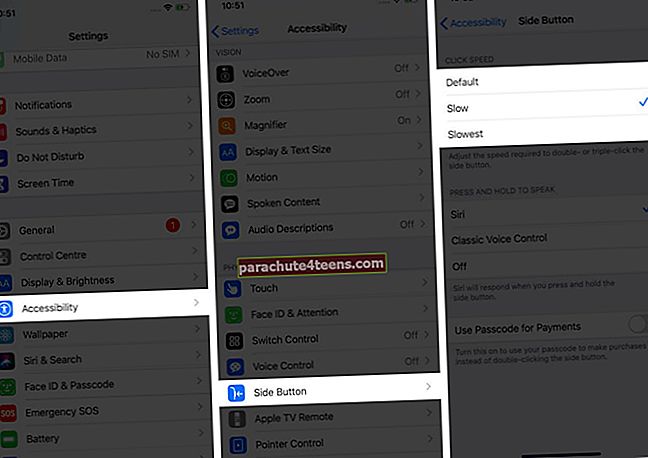Дугме за напајање иПхоне-а служи за укључивање и искључивање уређаја, закључавање екрана, хард ресет, стављање у опоравак и још много тога. У случају да овај основни прекидач престане да ради за вас, постоје нека решења која можете испробати пре него што га однесете на поправак. Почнимо са учењем више о разлозима иза и видећемо како да решимо проблем „иПхоне дугме за напајање не ради“.
Могући разлози зашто дугме за напајање иПхоне-а не ради
- Футрола за иПхоне узрокује сметње са дугметом за напајање.
- Око дугмета се накупила значајна количина прљавштине.
- Уређај је претрпео бочни пад, што је резултирало физичким оштећењима.
- Софтверска грешка због које дугме за напајање не реагује.
Ако је дугме за напајање потпуно оштећено, једина опција је одношење на поправак. Али ако је заглављен, спор или полуфункционалан, ево како да га поправите.
- Поново покрените иПхоне помоћу АссистивеТоуцх
- Покушајте да прилагодите брзину клика бочног дугмета
- Посетите Аппле Сторе за опције поправке
1. Поново покрените иПхоне помоћу АссистивеТоуцх
Будући да дугме за напајање није функционално, мораћемо да користимо Ассистиве Тоуцх или апликацију Сеттингс да бисмо искључили иПхоне (а затим га поново укључили).
Да бисте искључили иОС уређај, отворите Подешавања апликацију и додирните Генерал. Померите се надоле и тапните на Искључити. Сада повуците клизач за искључивање удесно.
Сачекајте минут-два. Сада покушајте да користите дугме за напајање да бисте укључили иПхоне. Да ли ради?
У случају да дугме за напајање није функционисало, прикључите иПхоне у пуњач или рачунар да бисте га укључили и следите доленаведене предлоге.
2. Покушајте да прилагодите брзину клика бочног дугмета
Да ли бочно дугме на иПхонеу Кс и новијим моделима са Фаце ИД-ом ради, али не тако згодно колико желите? Можете прилагодити брзину двоструког и троструког клика да бисте видели шта вам више одговара.
- Отвори Подешавања апликацију и додирните Приступачност.
- Померите се надоле и тапните на Бочно дугме.
- Изаберите једну од три опције - „Уобичајено,’ ‘Спор,’ ‘Најспорије.’
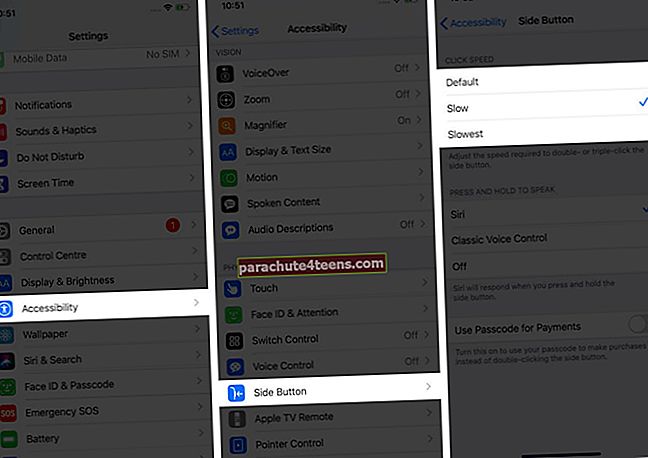
3. Посетите Аппле Сторе за опције поправке
Коначно, ако ништа не помаже, то значи да је време да уређај однесете на физички преглед и поправку. Можете започети тако што ћете контактирати Аппле подршку и заказати састанак у најближој Аппле Сторе или овлашћеном Аппле сервисном центру.
Белешка: Обавезно направите сигурносну копију иПхоне-а као у Аппле Сторе-у, највероватније ће све избрисати.
Користите АссистивеТоуцх: привремено решење
Ово није решење за поправљање неактивног дугмета за напајање, већ заобилазно решење које вам омогућава да користите уређај и практично обавите готово све радње чак и ако је претходно поменуто физичко дугме покварено.
АссистивеТоуцх можете омогућити са Подешавања апликација → Приступачност → Додирни → АссистивеТоуцх. Имамо детаљан водич који вам показује како да уредите радње и максимално их искористите.
Одјављивање
Ово су неке корисне ствари које треба учинити када дугме за напајање иПхоне-а престане да ради. Надам се да вам је овај кратки водич помогао и пружио јасну слику за решавање овог проблема.
Такође имамо водич који вам говори шта да радите ако иПхоне почетно дугме не ради. У истом духу, ако Тоуцх ИД не ради онако како би требало, следите наш детаљни водич.